照会業務
取扱実績照会
予約・即売業務で処理した取扱実績の照会を行います。
ログイン > メニュー から「取扱実績照会」画面を開いてください。
検索条件に入力し、「検索」を押してください。
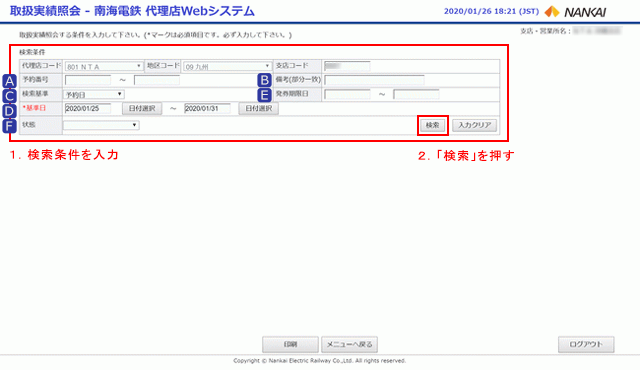
予約番号
南海予約番号で取扱データを検索します。範囲指定で検索することが可能です。
備考
備考で取扱データを検索します。数字・英字・半角カナの部分一致です。
検索基準(必須)
検索する基準となる日の条件を選択します。
基準日(必須)
検索する日を年月日で入力します。範囲指定で検索することが可能です。(最大2ヶ月)
発売日期限
検索する発券期限日を年月日で入力します。範囲指定で検索することが可能です。
状態
選択した状態の取扱データを検索します。
検索条件の組み合わせにより、さまざまな取扱実績結果を表示することが可能です。
主な検索方法についてはこちらをご覧ください。
取扱実績結果画面が表示されます。各項目を確認してください。
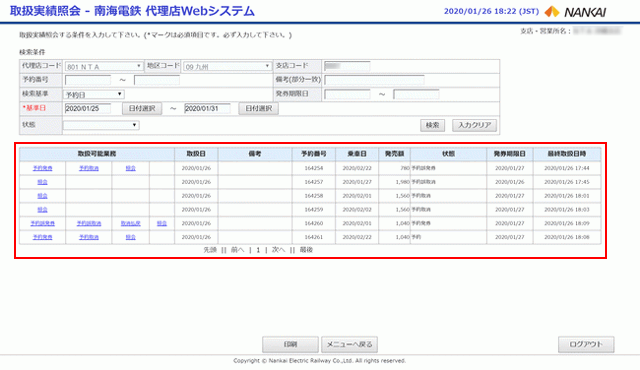
- 「取扱可能業務」には、対象のデータで取扱が可能な業務が表示されます。
リンクをクリックすると対象業務に画面が遷移し、処理することが可能です。 - 照会した内容の印刷が必要な場合は、「印刷」を押して印刷してください。
※印刷設定で印刷の向きを「横向き」に変更してからプリントしてください。
- ご注意ください
- 処理した履歴を照会することはできません。現在の状態を確認する業務です。
- 検索結果を画面に一度に表示できるのは、最大10件までです。次頁がある場合は、検索結果の下部にページ数が表示されます。
主な検索方法
検索項目を入力し、最後に「検索」ボタンを押してください。
検索フォーム内のすべての項目を入力する必要はございません。記載している項目のみ入力してください。
- a. 当日に取り扱ったデータを照会する場合
-
- 検索基準で「最終取扱日」を選択する。
- 基準日に当日を年月日で入力する。
(入力例:2009/01/01~2009/01/01)
- b. 1ヶ月間に予約したデータで発券期限が3日以内に到来するデータを照会する場合
-
- 検索基準で「予約日」を選択する。
- 基準日に当日から1ヶ月前~当日を年月日で入力する。
(入力例:2008/12/01~2008/12/31) - 発券期限日に当日~当日の3日後を入力する。
(入力例:2009/01/01~2009/01/03) - 状態で「予約」を選択する。
- c. 1ヶ月間に即売したデータを備考より照会する場合
-
- 備考に備考内容を入力する。部分一致のため一部でも可能。
- 検索基準に「即売日」を選択する。
- 基準日に当日から1ヶ月前~当日を年月日で入力する。
(入力例:2008/12/01~2008/12/31)